1.3d. ¿Cómo se prueba este programa en Windows, con Visual C++?
C++
1.3d. ¿Cómo se prueba este programa en Windows, con Visual C++?
Nota: Este apartado se refiere a una versión antigua de Visual Studio. Se actualizará pronto con la versión más reciente.
Visual C++ es parte de la plataforma de desarrollo llamada Visual Studio, de la cual existe una versión llamada Express, que se puede descargar libremente. En este caso, vamos a usar Visual C++ 2010 Express, que no es la última versión, pero requiere menos recursos que la versión 2012 y es más que suficiente para el uso que le puede dar alguien que está empezando a programar (de hecho, también bastaría con Visual C++ 2005 o 2008, pero éstas ya no están disponibles para descargar desde la web de Microsoft).
Desde la propia pantalla de bienvenida tendremos la opción de crear un nuevo proyecto:
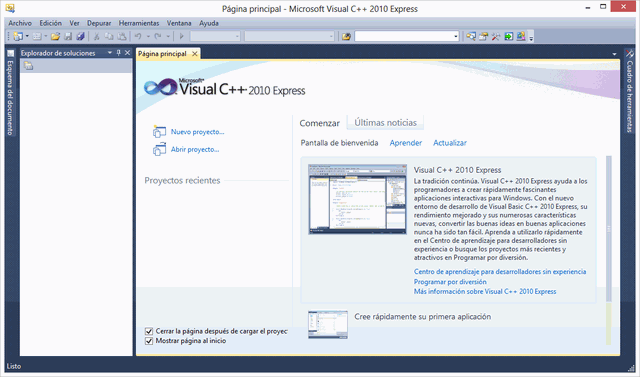
El tipo de proyecto adecuado para un principiante sería una "Aplicación de consola Win32":

Comenzará un asistente, que en este caso se limitará a confirmar si lo que queremos es una aplicación de consola:
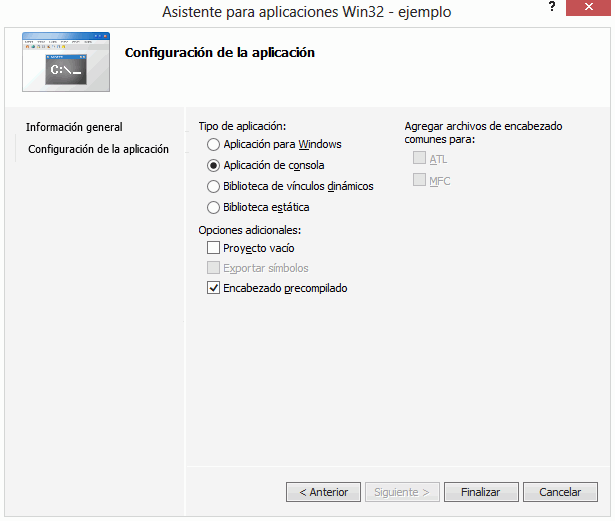
Y aparecerá un esqueleto de programa, que nos muestra la apariencia que debe tener. Habrá detalles desconcertantes, como que no existe "main" sino "_tmain", y que aparecerá un primer "include" al comienzo del fuente. Deberemos respetar esa estructura, o nuestro programa no compilará correctamente:

El cuero de nuestro programa irá dentro de "_tmain", y nuestros "includes" deberán seguir al que se nos proporciona:
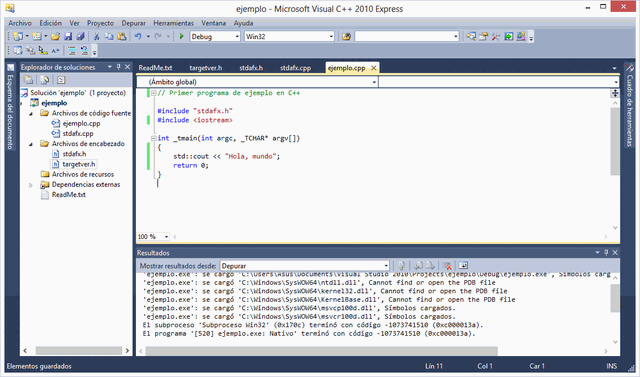
En general, no será necesario compilar antes de ejecutar, porque el entorno se dará cuenta de que hemos modificado el fuente: Si hacemos clic en el botón de "Ejecutar"

Se nos preguntaría entonces si queremos generar el ejecutable
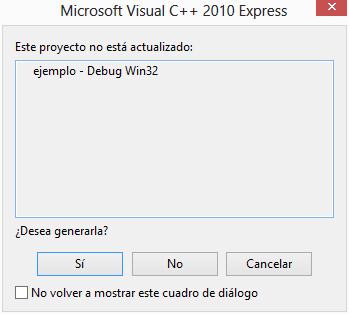
Pero, al igual que si usamos CodeLite (y la mayoría de entornos integrados para Windows), la ventana de ejecución se abre y se cierra tan rápido que no da tiempo a ver el resultado, así que podemos forzar una pausa añadiendo "cin.ignore()" justo antes de "return":
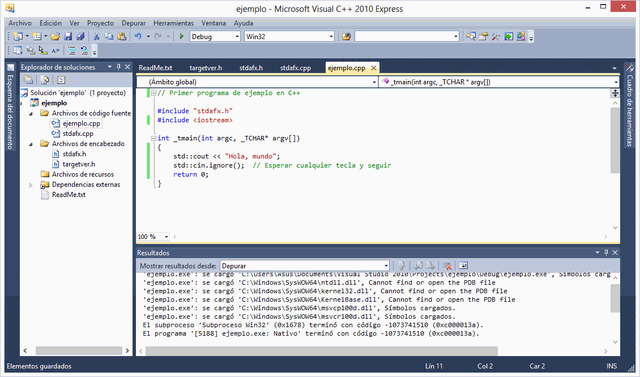
Y así sí podremos comprobar si nuestro fuente ha funcionado correctamente:
